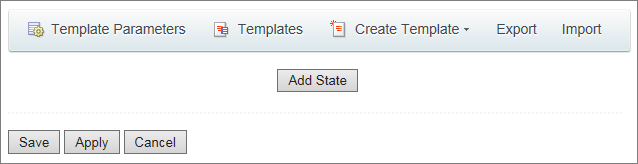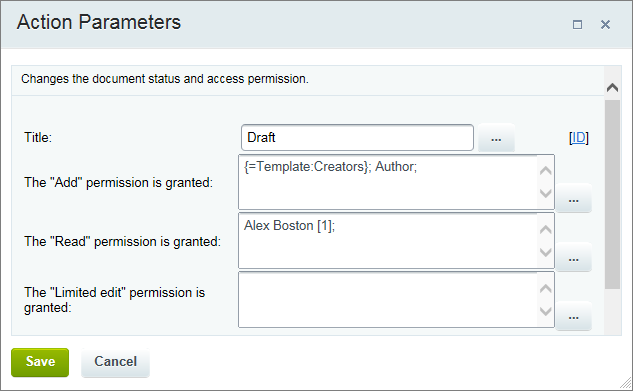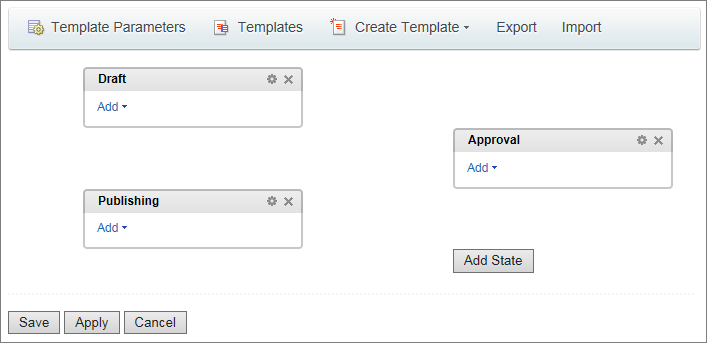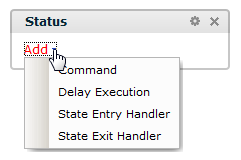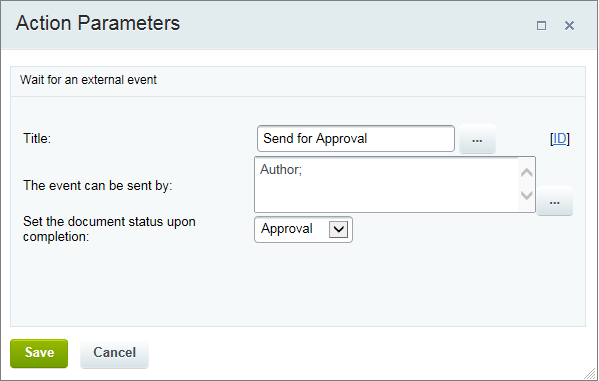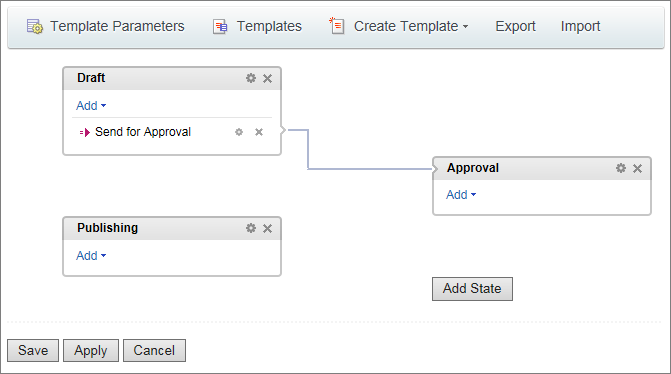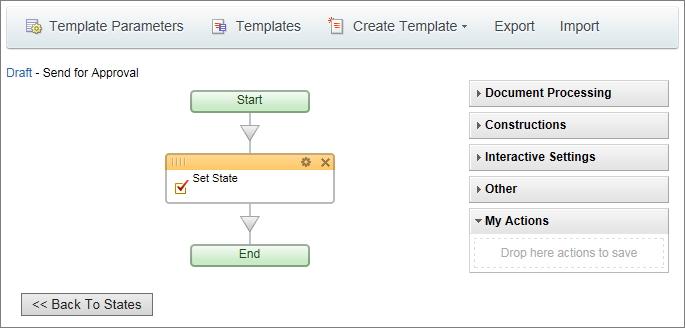Un processo aziendale guidato dallo stato è una sorta di estensione o meta-entità ai processi aziendali sequenziali, il che significa che contiene diversi stati, ciascuno dei quali è un singolo processo aziendale sequenziale. Quando un PA guidato dallo stato è in esecuzione, passa da uno stato all'altro in base alle regole, alle condizioni definite da un progettista e al risultato dell'esecuzione dei processi aziendali sequenziali sottostanti.
Dopo aver configurato i parametri del modello di processo aziendale, puoi iniziare a creare il processo aziendale. In generale, richiede di:
- Crea stati;
- collega gli stati in maniera logica;
- crea un processo aziendale sequenziale all'interno di ciascuno degli stati;
- imposta le autorizzazioni di accesso.
Creazione degli stati
Per creare un nuovo stato, fai clic su Aggiungi stato nella pagina di progettazione del modello di processo aziendale:
Importante! Un processo aziendale viene sempre eseguito a partire dal primo stato creato. Tienilo a mente. Non potrai cambiare lo stato iniziale in un secondo momento.
Qui devi assegnare un nome allo stato e specificare l'autorizzazione di accesso da assegnare a un documento (un oggetto sottostante su cui opera il processo aziendale) quando si trova in questo stato:
Nota: per i processi aziendali organizzativi, è inoltre possibile assegnare l'autorizzazione per la gestione dei processi aziendali.
Salva lo stato. Crea altri stati in base alle esigenze di progettazione del tuo processo aziendale. Ad esempio, il modello potrebbe richiedere i seguenti stati tipici:
Aggiunta di azioni e collegamento degli stati
Dopo aver creato gli stati, è necessario creare operazioni e azioni da eseguire quando il flusso di processo si trova in ciascuno degli stati. Dopo aver creato un'azione, lo stato si connetterà automaticamente a un altro stato - a seconda dello stato del risultato specificato nell'azione.
Uno stato può avere una o più azioni, ciascuna delle quali viene eseguita dall'alto verso il basso, come si vede nel blocco di stato, e ogni azione può avere uno stato di risultato diverso (vedere l'esempio sottostante). È possibile svolgere le seguenti azioni.
|
Considera l'aggiunta del seguente comando alla Bozza di stato. Seleziona l'elemento Comando nel menu popup di stato. Si aprirà la finestra di dialogo dei parametri di comando:
Immetti il nome del comando e seleziona gli utenti ai quali vuoi permettere di eseguire questo comando. Se un documento deve cambiare stato al completamento del comando, seleziona il nuovo stato richiesto dall'elenco a discesa. Tieni presente che questo elenco contiene gli stati già presenti nello schema del modello di processo aziendale.
Salva il comando. In questo modo verranno create l'azione e la connessione tra gli stati: questo stato e lo stato selezionato nell'elenco a discesa:
Poiché un comando è un processo aziendale, è necessario crearlo. Fai clic sul nome del comando per aprire il modellatore visivo:
Come puoi vedere, lo schema del processo aziendale ha già l'azione Imposta stato perché il comando produce un cambio di stato. Ora tutto ciò che devi fare è aggiungere altre azioni in base alla necessità. La costruzione dello schema del processo aziendale è stata discussa nell'articolo Modello processo aziendale sequenziale.
Una volta terminata la creazione del processo secondario, torna al processo aziendale principale facendo clic su Torna agli stati.
Ripeti questi passaggi per aggiungere delle azioni a ciascuno degli stati del processo aziendale.